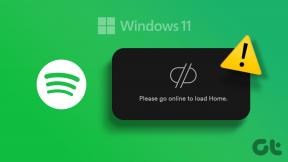Come ricevere notifiche desktop da Gmail e Google Calendar
Varie / / February 11, 2022
E-mail e eventi del calendario sono due cose con cui vorresti essere sempre aggiornato. Tuttavia, non è sempre possibile monitorarli sul tuo browser. Sebbene tu possa avere il sito Web sempre aperto, non è conveniente aggiorna ripetutamente la finestra del browser o deviare da altre attività.
In tale scenario, notificanti desktop si presentano come una soluzione più affidabile e conveniente. Promettono di tenerti aggiornato sulle nuove e-mail e di ricordare gli ultimi eventi attraverso bolle pop-up. Rimanendo con questo, vediamo come possiamo abilitare le notifiche desktop per Gmail e Google Calendar.
Il modo migliore sarebbe usarlo La notifica integrata di Chrome pacchetto. E dovresti fare tre cose per configurare l'installazione.
Innanzitutto, attiva la ricezione delle notifiche sull'interfaccia di Chrome. Clicca sul Chiave inglese icona in alto a destra e vai a Opzioni > Sotto il cofano > Impostazioni contenuto. Scorri verso il basso fino a identificare il Notifiche sezione. Qui, controlla l'opzione dicendo Chiedimi quando un sito vuole mostrare le notifiche desktop.
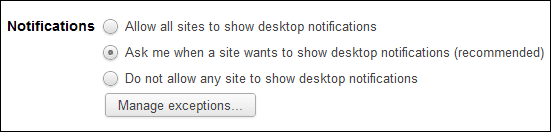
In secondo luogo, accedi a Gmail e vai a Impostazioni. Sotto il Generale scheda scorrere per Notifiche sul desktop e controlla il tipo e i criteri per i pop-up che desideri ricevere. Li ho spenti per la chat e accesi per le nuove e-mail. La tua priorità può richiedere impostazioni diverse.
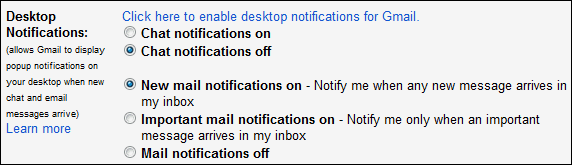
Quando salvi le impostazioni, il tuo browser ti chiederà se vuoi consenti a mail.google.com di mostrare le notifiche desktop (Permettilo).
Terzo, vai a Calendario servizio e per qualsiasi tuo calendario vai a Impostazioni del calendario. Clicca sul Notifiche link e scegli il tipo di notifiche che desideri ricevere. La combinazione più importante qui è Pop-up 10 minuti (che puoi modificare). Anche in questo caso, consenti a mail.google.com di mostrare le notifiche desktop.
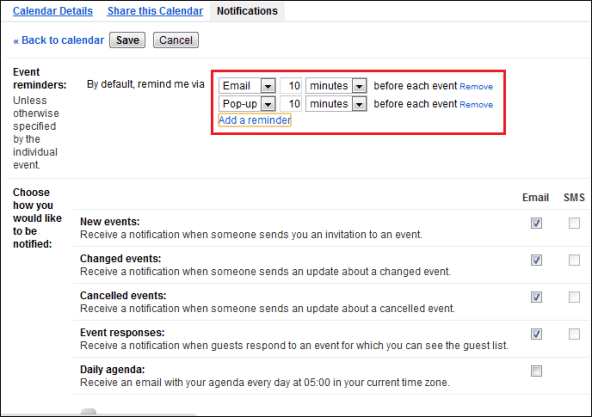
L'installazione viene eseguita dalla tua parte. La prossima volta che riceverai un messaggio di posta o un evento o un appuntamento (come nel tuo calendario) in arrivo, sarai avvisato per lo stesso.
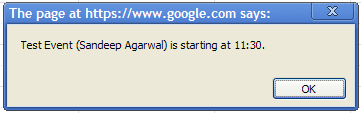
Utenti di altri browser, non preoccuparti, abbiamo un paio di strumenti e componenti aggiuntivi per aiutare con cose simili. Notificatore Gmail è un meraviglioso client desktop per Gmail che ti aiuta a configurare più accessi e avvisi di account te per le nuove email (mostra le intestazioni delle email), indica gli allegati, mantiene il contatore non letto e molto altro di più. Lo stesso è previsto per i calendari tramite Gmail Notifier Pro.
Se sei interessato solo alle notifiche, puoi provare i componenti aggiuntivi di Firefox come Notificatore di schede e X notificante. Notificatore di schede mostra i messaggi ogni volta che il titolo di una scheda cambia anche se non è a fuoco. Oltre a Gmail puoi configurarlo per i siti di social network.
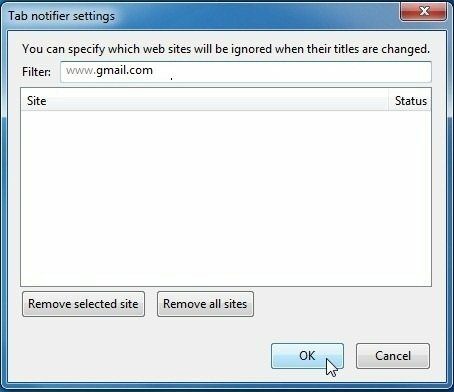
X notificante è un servizio puramente di posta elettronica e si rivolge a Gmail, Hotmail e Yahoo. Manca la natura istantanea e controlla la posta a intervalli periodici come specificato dall'utente.
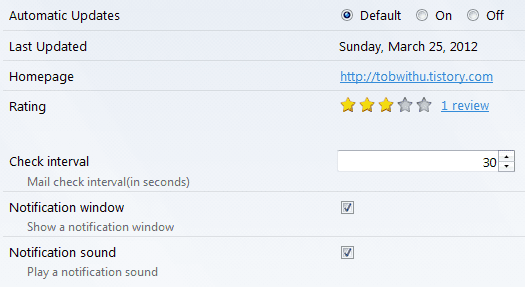
Conclusione
Questi trucchi e metodi ti solleveranno dal dolore di avere la tua e-mail e il calendario aperti in una finestra del browser e controllarli manualmente a intervalli regolari. Servono a uno scopo meraviglioso e abbiamo cercato di coprire i migliori modi possibili per farlo.
Conosci altri trucchi del genere e strumenti più semplici? Ci piacerebbe vederli nella nostra sezione commenti.
Ultimo aggiornamento il 03 febbraio 2022
L'articolo sopra può contenere link di affiliazione che aiutano a supportare Guiding Tech. Tuttavia, non pregiudica la nostra integrità editoriale. Il contenuto rimane imparziale e autentico.